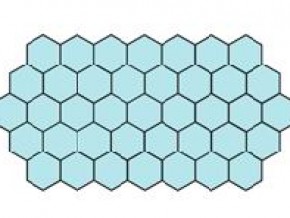利用 Alpha 通道将图像中分离出物体的方法比较适合处理人物照片之类。人一般都是会有头发的,对付头发丝这样细微的物体,魔术棒就不一定能胜任了,而使用 Path 工具是非常不切实际的。使用 Background Eraser 工具会对“发质”有损伤,而 Magic Eraser 在擦除头发丝之间的细小部分时会让人感到力不从心。
按 Ctrl + A 或者点击 Select > Select All 菜单选中全部图像,按 Ctrl + C 或者点击菜单 Edit / Copy 将图像的全部内容复制到剪贴板。
使用命令 Window / Show Channel 显示 Cahnnel(通道)面板,新建一个通道,它缺省的名字一般会是 Alpha 1 ,然后按 Ctrl + V 或者使用 Edit > Paste 命令将我们事先复制到剪贴板上的内容粘贴到 Alpha 1 通道中。在这里你将看到照片的一个黑白版本。
如果你知道通道与选区可以相互转化,那你一定知道下一步怎么做了。通道中的黑色部分对应于选区中不被选取部分,相反,白色区域最终将转化为选区。
请用黑色的笔刷将脸部、手指等与背景分界不是非常明显的部分勾勒出来(请注意,这一过程及以下几个步骤都是在通道 Alpha 1 中进行的)。使用 Image/ Adjust/ Brightness / Contrast 命令调整 Contrast (对比度),这样可以将黑色的发丝充分地从背景中显现出来。
最后用大小合适的笔刷将图像中需要保留的部分涂成黑色,而需要被删去的背景应该被涂成白色。
用 Select/ Load Selection 命令可以将通道 Alpha 1 转化为选区——你也可以按下 Ctrl 键调出选区。

 产品摄影
产品摄影 全景 · 三维
全景 · 三维 私房 · 订制
私房 · 订制 人像 · 证照
人像 · 证照 风景 · 花卉
风景 · 花卉